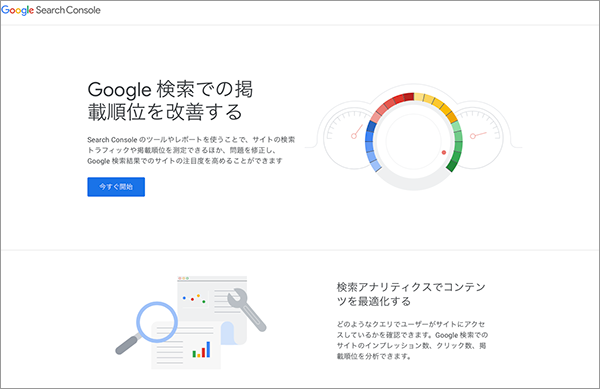

執筆者:後藤ようこ
GoogleサーチコンソールGoogleSearchConsoleの登録方法
- 2021年09月28日
- ノウハウ
- Google・ GoogleSearchConsole・ ホームページ制作のコツ

執筆者:後藤ようこ
後藤 ようこ取締役副社長
スキル
- ランディング(執筆)
- ディレクション
- コンサルティング
大学病院で看護師として働いたのち、看護教員の資格を取得し看護教育に携わりました。
現在は株式会社ノーブランドの取締役としてウェブサイトやパンフレット制作のディレクションを担当しています。(ディレクションは20年以上の経験を持ちます。)
また、医療系の出版社で医療記事の連載をした経験があります。医療記事をはじめ、販促物に掲載する原稿作成(ライティング)も担当しています。医療知識を持っているため、医療、介護、福祉関係のお客様が多いです
これまで学んできた、教育学、人間関係論、心理学などの知識を活かし、販売促進に関わるコンサルティングも行っています。


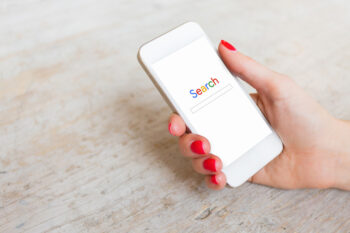 Googleの検索結果に古いタイトルが表示される場合の解決策
Googleの検索結果に古いタイトルが表示される場合の解決策  中小企業が無料で使える!LINE公式アカウント3つのメリットとデメリット
中小企業が無料で使える!LINE公式アカウント3つのメリットとデメリット 
<記事の概要>
GoogleSearchConsole(グーグルサーチコンソール)の登録方法について簡単に説明しています。下記の手順でGoogleSearchConsoleの登録をしてください。目 次
1新規サイトは、基本的になかなか検索にヒットしません。
インターネット空間は、日々、多くのウェブサイトが登場しては消えていく、新陳代謝を繰り返して存在します。これら多くのウェブサイトをデータベース化し、検索結果として交通整理をしてくれているのが、検索エンジンGoogleです。
Googleはネットを通じて、世界中の巨大なウェブサイト情報をデータベースに蓄積しています。この行為はクロールと呼ばれ、Googleのデータベースに登録されることはインデックスと呼ばれます。Googleは、この瞬間もクロール(巡回)しており、皆さんのウェブサイトの情報を拾い集めています。このクロールという作業は、ネット上に張り巡らされた『リンク』をたどることです。
よって、Googleのプログラムにクロールしてもらい、データベースに入れてもらう(インデックス)ためには、この『リンク』の中に入らなければなりません。つまり、どこにもリンクされていないウェブサイトは、 Googleが見つけようがないということを覚えておいて下さい。
実は、かつては、新規サイトを立ち上げた時に『Googleにサイト申請する』というGoogleサービスがありました。そこに登録すれば、どこかにリンクが張られる前にGoogleに見つけてもらえました。
しかし、昨年の夏頃より、この『Googleにサイト申請する』機能は無くなりました。代わりに、GoogleSearchConsole(グーグルサーチコンソール)という管理機能を使うことで、よりGoogleに見つけてもらいやすくする機能に変更されました。
以上のことから、新しいサイトを立ち上げたとき、Googleにインデックスしてもらうためには、
2)GoogleSearchConsole(グーグルサーチコンソール)を使いサイト申請をする。
この2つを行わない限り、サイトは検索結果に表示されませんのでご注意下さい。
それではここからは、GoogleSearchConsoleの登録方法について簡単に説明していきます。かなり多機能になっていますので、このメルマガでは登録方法までにしておきたいと思います。これ以外の点で、ご興味ある方はお問い合わせください。
2GoogleSearchConsole(グーグルサーチコンソール)に登録する
まず最初に、GoogleSearchConsoleeにウェブサイトを登録します。ご存知かと思いますが、Googleのサービスを使うためにはGoogleアカウント(無料)が必要です。無料で取得できますので、お持ちでない方はアカウントを取得してください。 GoogleSearchConsoleへは、下記のボタンよりログインしてください。
GoogleSearchConsolee(グーグルサーチコンソール)
3新規プロパティを作る
『続行』ボタンを押すと『所有者の確認』画面になります。その画面内にある『1.ファイルをダウンロード』ボタンをクリックして、htmlファイルをダウンロードします。
上記でダウンロードしたファイルには『google-site-verification: googleXXXXXXXXXXX.html』などという記述が書かれています。これがサイトの保有者であることを証明するファイルになりますので、こちらをサーバ内にアップします。アップロードにつきましては、ウェブサイトを管理している業者さんにお尋ね下さい。
4ファイルをアップロード
5サイトを申請する
6ブログの記事申請とサイトマップの申請
ここまで、新規サイトのGoogle申請のやり方について解説してきました。
実はGoogleSearchConsoleの活用は、新規サイト申請だけではありません。
日々更新するブログの記事を、できるだけ早くGoogleにインデックスしてもらうためにも、記事単位でインデックス登録のリクエストをすることができます。
また、サイトマップを登録しておくことで、より効率よくインデックスしてもらえるようにもなります。アクセスアップを積極的に図っていくためには、GoogleSearchConsoleの有効活用は避けて通れません。これからは、 積極的にGoogleSearchConsoleを使っていく時代に入っています。
これらの方法についての解説は、本メールマガジンでは触れませんが、ご興味・ご感心のある方はお問い合わせください。